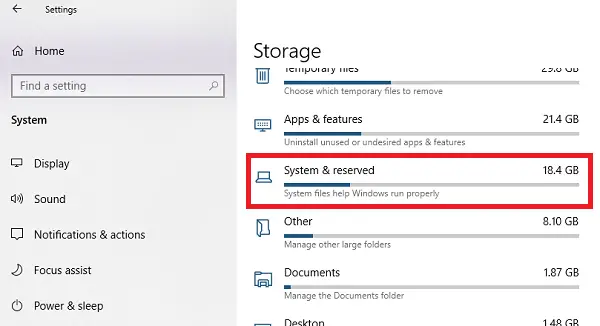Jedes Mal, wenn ein Windows-Funktionsupdate für Endverbraucher bereitgestellt wird, beschweren sich viele über wenig Speicherplatz, die Möglichkeit, die Updates nicht herunterzuladen, ein langsames Update-Erlebnis und so weiter. Das Problem ist, dass viele von ihnen nicht genügend Speicherplatz auf dem Computer zur Verfügung haben. Reservierter Speicher wird automatisch auf Geräten vorhanden sein, auf denen Windows vorinstalliert ist oder auf denen es sauber installiert wurde. In dieser Anleitung zeigen wir Ihnen, wie Sie reservierten Speicher in Windows 11/10 aktivieren oder deaktivieren können.
Reservierten Speicher in Windows 11/10 aktivieren oder deaktivieren
Microsoft möchte sicherstellen, dass keines der Updates wegen zu wenig Speicherplatz hängen bleibt. Der Aktualisierungsprozess sollte über genügend Speicherplatz verfügen, damit er die Aktualisierung herunterladen, extrahieren und dann anwenden kann. Die Größe des reservierten Speichers beträgt normalerweise etwa 7 GB. Es bietet genügend Platz für das Update, temporäre Dateien, Apps, Systemcaches und so weiter. Laut Microsoft variiert die Größe des reservierten Speicherplatzes im Laufe der Zeit und wie Sie Ihr Gerät verwenden.
Allerdings ist die Funktion standardmäßig auf Geräten aktiviert, die mit dem Update vom Mai 2019 vorinstalliert sind, oder nach einer Neuinstallation des Betriebssystems. Um zu überprüfen, ob Sie diese Funktion haben, führen Sie die folgenden Schritte aus:
- Öffnen Sie Einstellungen > System > Speicher
- Drücke den Weitere Kategorien anzeigen Verknüpfung.
- Klicken Sie auf das Element System & reserviert.
Wenn Sie Reservierten Speicher nicht aufgelistet finden, liegt das wahrscheinlich daran, dass das Gerät nur über begrenzten Speicherplatz auf der Festplatte verfügt oder es sich nicht um eine neue oder neue Installation handelt, wenn Sie diese Funktion haben und Sie sie nicht verwenden möchten deaktivieren Sie es. Außerdem wird der reservierte Speicher automatisch auf neuen PCs mit vorinstalliertem Windows 10, v1903, und für Neuinstallationen aktiviert. Es wird nicht aktiviert, wenn Sie von einer früheren Version von Windows 10 aktualisieren.
Aktivieren oder deaktivieren Sie reservierten Speicher mithilfe der Registrierung
Folgendes sollten Sie über reservierten Speicher wissen. Wenn Sie es deaktivieren, besteht die Möglichkeit, dass Sie es nicht wieder aktivieren können. Ich habe es auf meinem vorhandenen Computer versucht, und es hat nicht funktioniert.
Nachdem Sie sich nun entschieden haben, den reservierten Speicher zu deaktivieren, müssen Sie den Registrierungseditor verwenden.
Öffnen Sie den Registrierungseditor, indem Sie eingeben regedit in der RUN-Eingabeaufforderung und drücken Sie die Eingabetaste.
Navigieren Sie zu:
Computer\HKEY_LOCAL_MACHINE\SOFTWARE\Microsoft\Windows\CurrentVersion\ReserveManager
Doppelklicken Sie auf das DWORD ShippedWithReserves und setzen Sie den Wert auf 1.
Starten Sie den Computer neu und der Speicher ist nicht mehr verfügbar.
Um die Änderungen rückgängig zu machen, machen Sie die vorgenommenen Änderungen einfach rückgängig.
Ich hoffe, Microsoft führt dies als Feature ein, in dem der Benutzer es bei Bedarf aktivieren kann.
Lesen: DISM-Befehle zum Deaktivieren oder Aktivieren von reserviertem Speicher.
So reduzieren Sie die Größe des reservierten Speichers
Wenn Sie den Speicherplatz des reservierten Speichers reduzieren möchten, gibt es ab sofort zwei Möglichkeiten:
- Navigieren Sie zu Einstellungen > Apps > Apps & Funktionen > Optionale Funktionen verwalten. Deinstallieren Sie optionale Funktionen, die Sie nicht verwenden.
- Gehen Sie zu Einstellungen > Zeit & Sprache > Sprache. Deinstallieren Sie Sprachen und deren Add-Ons, die Sie nicht verwenden.
Reservierter Speicher wird auch von Apps und Systemprozessen verwendet, um temporäre Dateien zu erstellen. Wenn der reservierte Speicherplatz voll ist, löscht Windows 10 automatisch die nicht benötigten temporären Dateien.
Es ist eine nützliche Funktion, und es ist am besten, sie nicht zu deaktivieren. Wenn Ihnen jedoch der Speicherplatz ausgeht, können Sie dies tun.